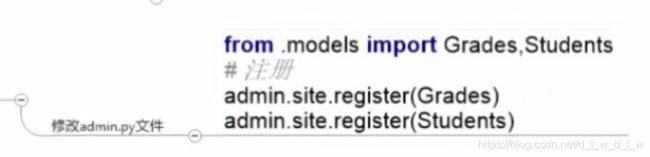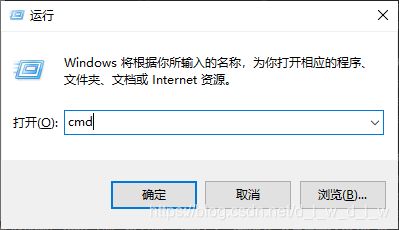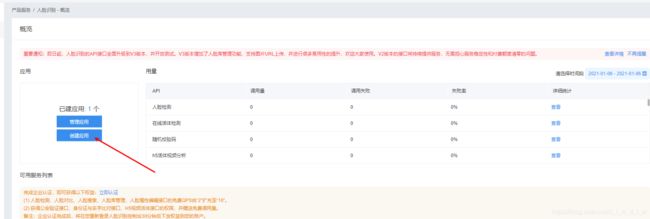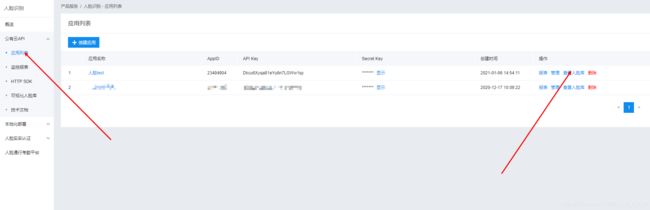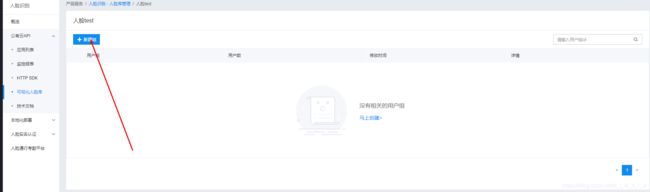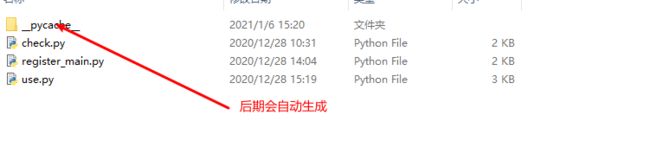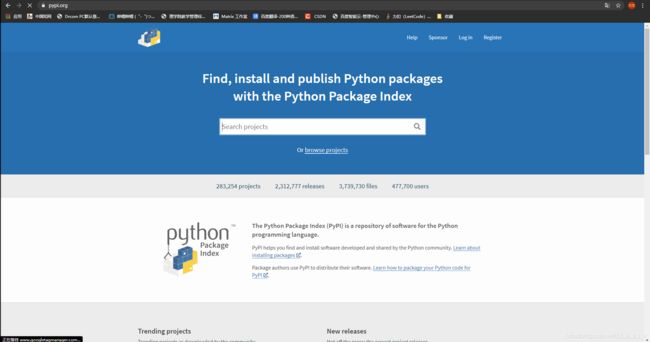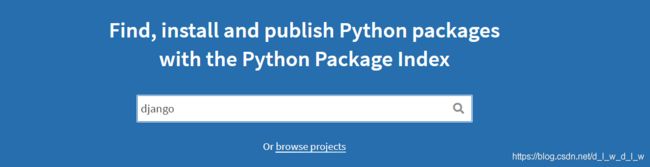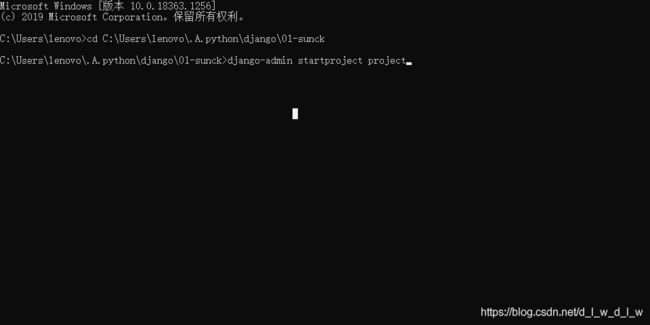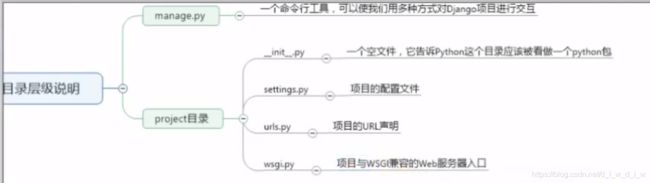树莓派人脸打卡机(考勤机)(Python)
利用百度智能云中的人脸识别。
调用方法以及代码↓
直接输入就行 ,需要安装的有 pip install baidu-aip pip install opencv-python
利用百度的人脸识别来进行操作。
如果之前没有用过可以先去https://login.bce.baidu.com 创建一个账号
进入之后

点击这个人脸识别
完整的文件
[外链图片转存失败,源站可能有防盗链机制,建议将图片保存下来直接上传(img-24F546qx-1615551601821)(C:\Users\lenovo\AppData\Roaming\Typora\typora-user-images\image-20210312195924535.png)]
check.py
#与百度人脸识别相连接,来对当前打卡的进行检测。
from aip import AipFace
import base64
APP_ID = ''
API_KEY = ''
SECRET_KEY = ''
groupIdList = "Matrix_studio"
print("初始化完成")
imageType = "BASE64"
client = AipFace(APP_ID, API_KEY, SECRET_KEY)
filePath = (r"capture.jpg")
def run():
f = open(filePath, "rb")
data = base64.b64encode(f.read())
f.close()
image = str(data, 'UTF-8')
result = client.search(image, imageType, groupIdList)
print(result["result"]["user_list"][0]["group_id"]) # 用户组名称
print(result["result"]["user_list"][0]["user_id"]) # 用户ID
print(result["result"]["user_list"][0]["score"]) # 相似度
if result["error_msg"] == "SUCCESS":
score = result["result"]["user_list"][0]["score"]
user_id = result["result"]["user_list"][0]["user_id"]
if score > 85:
result_ = ['yes',user_id]
print(user_id, ":识别成功")
return result_
else:
result_ = 'no'
print("人脸库无此人")
return result_
else:
print("error:", result["error_msg"])
gengxin.py
#当匹配结果正确的时候,更改此人在数据库中的打卡次数的数据。
import pymysql.cursors
import time
import check
connection = pymysql.connect(host='localhost', port=3306,
user='root', passwd='123456', database='sunck', charset='utf8')
def get(sql):
#try:
cursor = connection.cursor()
cursor.execute(sql)
results = cursor.fetchall()
return results
#except Exception:
#print("查询失败")
#finally:
# cursor.close() # 关闭游标连接
# connection.close() # 关闭数据库连接
def update(sql):
try:
cursor = connection.cursor()
cursor.execute(sql)
connection.commit()
except Exception:
print("修改失败")
#finally:
# cursor.close() # 关闭游标连接
# connection.close() # 关闭数据库连接
def geng(name_):
a_ = get('select * from myApp_people')
#res = check.run()
#print(res)
for x in a_:
#print(x)
if name_ in x:
#uname = res[1]
result = x[-3]
break
#date_=time.strftime('%y-%m-%d')
#if date_ in date_dic:
# date_dic[date_]
try:
update('update myApp_people set count=' +str(result+1) +" where NAME = '"+name_+"'")
return result+1
except:
pass
GUI.py
#向百度人脸库注册人脸的界面code。
# -*- coding: utf-8 -*-
# Form implementation generated from reading ui file 'untitled.ui'
#
# Created by: PyQt5 UI code generator 5.13.0
#
# WARNING! All changes made in this file will be lost!
from PyQt5 import QtCore, QtGui, QtWidgets
class Ui_MainWindow(object):
def setupUi(self, MainWindow):
MainWindow.setObjectName("MainWindow")
MainWindow.resize(803, 531)
MainWindow.setMinimumSize(QtCore.QSize(803, 531))
MainWindow.setMaximumSize(QtCore.QSize(803, 531))
self.centralwidget = QtWidgets.QWidget(MainWindow)
self.centralwidget.setObjectName("centralwidget")
self.progressBar = QtWidgets.QProgressBar(self.centralwidget)
self.progressBar.setGeometry(QtCore.QRect(10, 500, 641, 23))
self.progressBar.setProperty("value", 0)
self.progressBar.setObjectName("progressBar")
self.label = QtWidgets.QLabel(self.centralwidget)
self.label.setGeometry(QtCore.QRect(10, 10, 640, 480))
self.label.setMinimumSize(QtCore.QSize(640, 480))
self.label.setMaximumSize(QtCore.QSize(639, 480))
self.label.setText("")
self.label.setPixmap(QtGui.QPixmap("C:/Users/wangxin/Desktop/未标题-1.jpg"))
self.label.setScaledContents(False)
self.label.setObjectName("label")
self.label_2 = QtWidgets.QLabel(self.centralwidget)
self.label_2.setGeometry(QtCore.QRect(660, 30, 41, 16))
self.label_2.setObjectName("label_2")
self.lineEdit = QtWidgets.QLineEdit(self.centralwidget)
self.lineEdit.setGeometry(QtCore.QRect(700, 30, 91, 21))
self.lineEdit.setObjectName("lineEdit")
self.pushButton = QtWidgets.QPushButton(self.centralwidget)
self.pushButton.setGeometry(QtCore.QRect(660, 60, 131, 31))
self.pushButton.setObjectName("pushButton")
self.pushButton_2 = QtWidgets.QPushButton(self.centralwidget)
self.pushButton_2.setGeometry(QtCore.QRect(660, 140, 131, 31))
self.pushButton_2.setObjectName("pushButton_2")
self.pushButton_3 = QtWidgets.QPushButton(self.centralwidget)
self.pushButton_3.setGeometry(QtCore.QRect(660, 100, 131, 31))
self.pushButton_3.setObjectName("pushButton_3")
self.comboBox = QtWidgets.QComboBox(self.centralwidget)
self.comboBox.setGeometry(QtCore.QRect(660, 180, 131, 22))
self.comboBox.setObjectName("comboBox")
self.pushButton_4 = QtWidgets.QPushButton(self.centralwidget)
self.pushButton_4.setGeometry(QtCore.QRect(660, 210, 131, 28))
self.pushButton_4.setObjectName("pushButton_4")
self.label_4 = QtWidgets.QLabel(self.centralwidget)
self.label_4.setGeometry(QtCore.QRect(660, 250, 72, 15))
self.label_4.setObjectName("label_4")
self.label_5 = QtWidgets.QLabel(self.centralwidget)
self.label_5.setGeometry(QtCore.QRect(660, 270, 121, 21))
self.label_5.setText("")
self.label_5.setObjectName("label_5")
MainWindow.setCentralWidget(self.centralwidget)
self.retranslateUi(MainWindow)
QtCore.QMetaObject.connectSlotsByName(MainWindow)
def retranslateUi(self, MainWindow):
_translate = QtCore.QCoreApplication.translate
MainWindow.setWindowTitle(_translate("MainWindow", "人脸录入系统"))
self.label_2.setText(_translate("MainWindow", "姓名:"))
self.pushButton.setText(_translate("MainWindow", "录入人脸数据"))
self.pushButton_2.setText(_translate("MainWindow", "获取人脸列表"))
self.pushButton_3.setText(_translate("MainWindow", "测试"))
self.pushButton_4.setText(_translate("MainWindow", "删除"))
self.label_4.setText(_translate("MainWindow", "信息:"))
move.py
#检测摄像头前是否有物体在移动,也就是为了避免当没有人时也在不断地向百度的人脸库发请求进行判断,避免消耗不必要的流量。
import cv2
def isMove(pre_frame, frame_lwpCV):
#grabbed, frame_lwpCV = camera.read() # 读取视频流
gray_lwpCV = cv2.cvtColor(frame_lwpCV, cv2.COLOR_BGR2GRAY) # 转灰度图
pre_frame = cv2.cvtColor(pre_frame, cv2.COLOR_BGR2GRAY) # 转灰度图
# 运动检测部分
gray_lwpCV = cv2.resize(gray_lwpCV, (500, 500))
pre_frame = cv2.resize(pre_frame, (500, 500))
# 用高斯滤波进行模糊处理,进行处理的原因:每个输入的视频都会因自然震动、光照变化或者摄像头本身等原因而产生噪声。对噪声进行平滑是为了避免在运动和跟踪时将其检测出来。
gray_lwpCV = cv2.GaussianBlur(gray_lwpCV, (21, 21), 0)
# 在完成对帧的灰度转换和平滑后,就可计算与背景帧的差异,并得到一个差分图(different map)。还需要应用阈值来得到一幅黑白图像,并通过下面代码来膨胀(dilate)图像,从而对孔(hole)和缺陷(imperfection)进行归一化处理
img_delta = cv2.absdiff(pre_frame, gray_lwpCV)
thresh = cv2.threshold(img_delta, 25, 255, cv2.THRESH_BINARY)[1]
thresh = cv2.dilate(thresh, None, iterations=2)
contours, hierarchy = cv2.findContours(thresh.copy(), cv2.RETR_EXTERNAL, cv2.CHAIN_APPROX_SIMPLE)
for c in contours:
if cv2.contourArea(c) < 1000: # 设置敏感度
continue
else:
print("咦,有什么东西在动0.0")
return True
register.py
#将新的人脸注册到百度人脸库之中。
from PyQt5.QtWidgets import QApplication, QMainWindow
from PyQt5.Qt import QThread, QImage, QPixmap, pyqtSignal, QIcon
import sys
from GUI import Ui_MainWindow
import cv2
import base64
from aip import AipFace
import binascii
image = None
flag = left = top = width = height = 0
name = list_text = ''
class Video(QThread):
signal = pyqtSignal()
def __init__(self):
super().__init__()
self.cap = cv2.VideoCapture(0)
self.qImg = None
self.img = None
def run(self):
global image, left, top, width, height
while True:
_, self.img = self.cap.read()
img2 = self.img.copy()
cv2.rectangle(img2, (left, top), (left+width, top+height), (255, 255, 255), 2)
image = self.img
h, w, c = img2.shape
self.qImg = QImage(img2.data, w, h, w * 3, QImage.Format_RGB888).rgbSwapped()
self.signal.emit()
class FaceDetection(QThread):
flag1 = pyqtSignal()
flag2 = pyqtSignal(list)
flag3 = pyqtSignal(str)
def __init__(self):
super().__init__()
app_id = '23167253'
api_key = '38jgdZXVu0azpywqCw4Z7NAZ'
secret_key = 'KrQZFsjoPNY44BD6qghUCDTuE9FyjV6n'
self.client = AipFace(app_id, api_key, secret_key)
self.img_type = 'BASE64'
self.group = 'Matrix_studio'
self.buffer = None
self.video = Video()
self.img = None
def face_detection(self, img):
face = self.client.detect(img, self.img_type)
if face['error_msg'] == 'SUCCESS':
x = int(face['result']['face_list'][0]['location']['left'])
y = int(face['result']['face_list'][0]['location']['top'])
w = int(face['result']['face_list'][0]['location']['width'])
h = int(face['result']['face_list'][0]['location']['height'])
else:
x, y, w, h = left, top, width, height
return x, y, w, h
def cv2_base64(self, img):
_, self.buffer = cv2.imencode('.jpg', img)
base64_s = base64.b64encode(self.buffer)
base64_st = str(base64_s, 'utf-8')
return base64_st
def face_enter(self, img, text):
#texts = str(binascii.b2a_hex(text.encode('GBK')))[2:-1]
texts = text
self.client.addUser(img, self.img_type, self.group, texts)
self.flag1.emit()
def face_list(self):
global flag
names = []
lists = self.client.getGroupUsers(self.group)
for li in lists['result']['user_id_list']:
names.append(li)
self.flag2.emit(names)
flag = 0
def face_test(self, img):
result = self.client.search(img, self.img_type, self.group)
msg = result['error_msg']
if msg == 'SUCCESS':
names = result['result']['user_list'][0]['user_id']
#names = bytes().fromhex(names).decode('gbk')
score = result['result']['user_list'][0]['score']
else:
names = ''
score = 0
return msg, names, score
def delete_face(self, text):
#texts = str(binascii.b2a_hex(text.encode('GBK')))[2:-1]
texts = text
self.client.deleteUser(self.group, texts)
def run(self):
global image, left, top, width, height, flag, name
while True:
base64_str = self.cv2_base64(image)
x, y, w, h = left, top, width, height
left, top, width, height = self.face_detection(base64_str)
if flag == 1:
if x != left or y != top or w != width or h != height:
self.face_enter(base64_str, name)
elif flag == 2:
self.face_list()
elif flag == 3:
msg, names, score = self.face_test(base64_str)
if msg == 'SUCCESS':
if score >= 70:
self.flag3.emit('你好 %s !' % names)
else:
self.flag3.emit('我不认识你!')
if msg == 'pic not has face':
self.flag3.emit('未识别到人脸!')
elif flag == 4:
self.delete_face(list_text)
class MainWin(Ui_MainWindow):
def __init__(self):
self.video = Video()
self.video.start()
self.detection = FaceDetection()
self.detection.start()
self.progress = 0
def setupUi(self, MainWindow):
Ui_MainWindow.setupUi(self, MainWindow)
self.video.signal.connect(self.Video)
self.pushButton.clicked.connect(self.button1)
self.detection.flag1.connect(self.progress_bar)
self.pushButton_2.clicked.connect(self.button2)
self.detection.flag2.connect(self.face_list)
self.pushButton_3.clicked.connect(self.button3)
self.detection.flag3.connect(self.face_test)
self.pushButton_4.clicked.connect(self.button4)
def face_test(self, text):
self.label_5.setText(text)
def face_list(self, lists):
self.comboBox.addItems(lists)
def progress_bar(self):
global flag
self.progress += 20
if self.progress == 100:
self.pushButton.setEnabled(True)
self.pushButton_2.setEnabled(True)
self.pushButton_3.setEnabled(True)
self.pushButton_4.setEnabled(True)
self.label_5.setText('录入完成!')
self.progress = 0
flag = 0
self.progressBar.setProperty("value", self.progress)
def button1(self):
global flag, name
if self.lineEdit.text() + 'None' != 'None':
name = self.lineEdit.text()
flag = 1
self.pushButton.setEnabled(False)
self.pushButton_2.setEnabled(False)
self.pushButton_3.setEnabled(False)
self.pushButton_4.setEnabled(False)
self.label_5.setText('人脸信息录入中!')
else:
self.label_5.setText('请输入名字!')
def button2(self):
global flag
flag = 2
self.comboBox.clear()
self.label_5.setText('获取成功!')
def button3(self):
global flag
if flag == 0:
flag = 3
self.pushButton.setEnabled(False)
self.pushButton_2.setEnabled(False)
self.pushButton_4.setEnabled(False)
self.pushButton_3.setText('停止测试')
else:
flag = 0
self.pushButton.setEnabled(True)
self.pushButton_2.setEnabled(True)
self.pushButton_4.setEnabled(True)
self.pushButton_3.setText('测试')
self.label_5.setText('')
def button4(self):
global flag, list_text
flag = 4
list_text = self.comboBox.currentText()
self.comboBox.clear()
self.label_5.setText('删除成功!')
def Video(self):
self.label.setPixmap(QPixmap(self.video.qImg))
if __name__ == '__main__':
app = QApplication(sys.argv)
app.setWindowIcon(QIcon('./icon.ico'))
main = QMainWindow()
ui = MainWin()
ui.setupUi(main)
main.show()
sys.exit(app.exec_())
use.py
#展示出用户的界面,能够限制每人每日的打卡次数为1次。
from tkinter import *
import cv2
from PIL import Image, ImageTk
import threading
import time
import check
import gengxin
import move
import json
root = Tk()
root.title('Matrix_工作室 考勤系统') # 名字
root.wm_attributes('-topmost', True)
root.overrideredirect(True)
# root.geometry('800x500')
l1 = Label(root, text='Matrix 工作室', font=(
'Arial', 12), width=15, height=2) # 显示工作室的名字
l1.grid(row=0, column=1)
# 显示考勤的结果
var = StringVar()
l2 = Label(root, textvariable=var,
font=('Arial', 12))
l2.grid(row=0, column=2)
im = Image.open("logo.jpg")
img_ = ImageTk.PhotoImage(im)
imLabel = Label(root, image=img_)
imLabel.grid(row=0, column=0)
camera = cv2.VideoCapture(0) # 摄像头
success, img = camera.read() # 从摄像头读取照片
cv2.imwrite("capture.jpg", img) # 写入图片
old_img = img
def video_loop():
global img
global old_img
old_img = img
success, img = camera.read() # 从摄像头读取照片
cv2.imwrite("capture.jpg", img) # 写入图片
if success:
cv2image = cv2.cvtColor(img, cv2.COLOR_BGR2RGBA) # 转换颜色从BGR到RGBA
current_image = Image.fromarray(cv2image) # 将图像转换成Image对象
imgtk = ImageTk.PhotoImage(image=current_image)
panel.imgtk = imgtk
panel.config(image=imgtk)
root.after(1, video_loop)
#root = Tk()
#root.title("opencv + tkinter")
# root.protocol('WM_DELETE_WINDOW', detector)
panel = Label(root) # initialize image panel
panel.grid(row=1, column=0, columnspan=3)
root.config(cursor="arrow")
# use_dic={}
with open('use_dic.json', 'r') as f:
use_dic = f.read()
use_dic = json.loads(use_dic)
def write_date():
with open('use_dic.json', 'w') as f:
f.write(json.dumps(use_dic, indent=4))
name_dic = {
}
def check_():
global var
while True:
if move.isMove(old_img, img):
try:
time.sleep(1)
res = check.run()
if res[0] == 'yes':
if res[1] in use_dic:
if use_dic[res[1]][1] == time.strftime('%y-%m-%d'):
var.set('今日已打卡,无需重复')
time.sleep(2)
else:
if res[1] in name_dic:
cishu = gengxin.geng(use_dic[res[1]][0])
use_dic[res[1]][1] = time.strftime('%y-%m-%d')
write_date()
var.set('考勤成功,已累计打卡'+str(cishu)+'次')
time.sleep(2)
else:
var.set("工作室无此人信息。")
else:
use_dic[res[1]] = [name_dic[res[1]],
time.strftime('%y-%m-%d')]
cishu = gengxin.geng(use_dic[res[1]][0])
write_date()
var.set('考勤成功,已累计打卡'+str(cishu)+'次')
time.sleep(2)
elif res[0] == 'no':
var.set('人脸库无此人信息')
except TypeError:
var.set('考勤失败')
continue
def check_main():
thread_check = threading.Thread(target=check_)
thread_check.start()
check_main()
video_loop()
root.mainloop()
# 当一切都完成后,关闭摄像头并释放所占资源
camera.release()
cv2.destroyAllWindows()
配置环境变量:



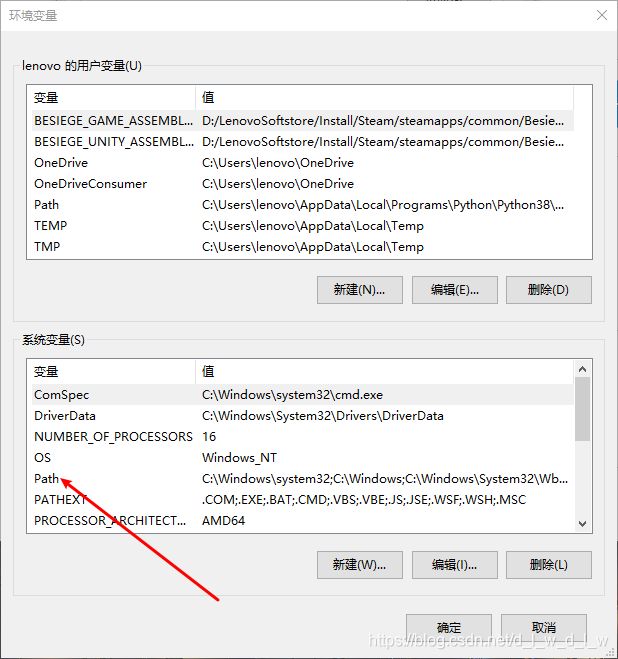
然后添加 C:\Python33\Lib\site-packages\django 和 C:\Python33\Scripts
mysql的安装和配置
如果之前没安装过mysql,可以参考:https://www.bilibili.com/video/BV1ut4y1y7tt?p=2
在settings.py文件中,通过DATABASES选项进行数据库配置
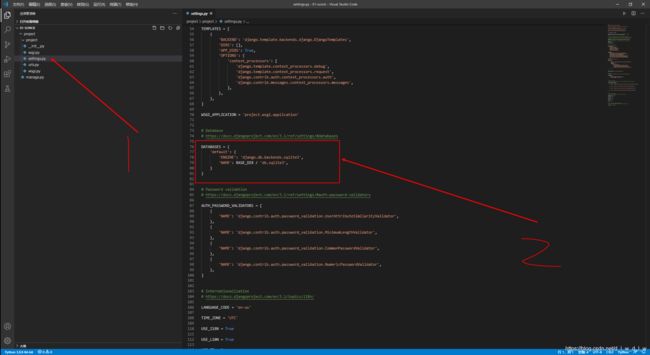
配置MySQL:
1、在__init__.py中写下代码
import pymysql
pymysql.install_as_MySQLdb()
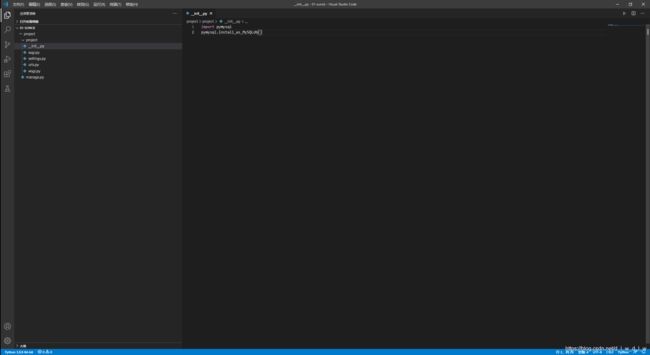

然后 以管理员身份打开cmd 输入 mysql -u root -p
如果出现
‘mysql’ 不是内部或外部命令,也不是可运行的程序或批处理文件
那么可能是因为没有配置mysql的环境变量
我们根据上面安装链接操作下载的是5.7版本的mysql那么
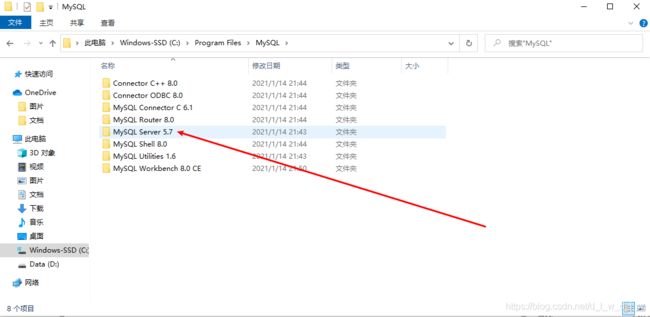
点击这个带有 Server的文件,然后复制里面的bin文件的路径就行了,

点击PATH,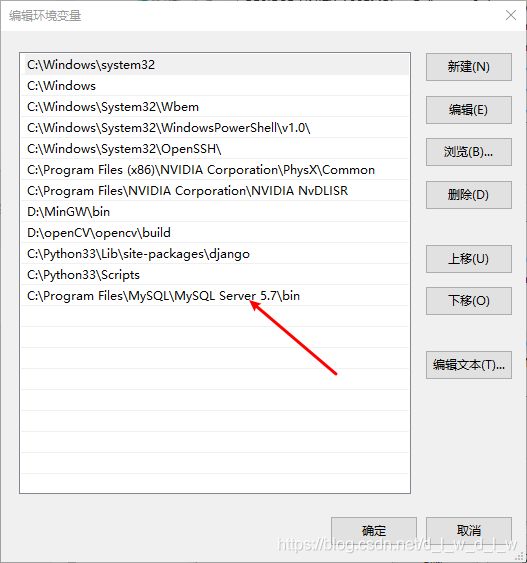
添加进去,然后再以管理员的身份打开cmd就可以了。
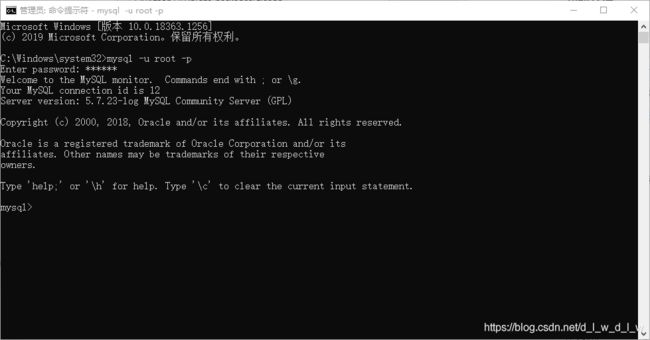
后输入代码,创建一个数据库,注意:结尾有一个英文状态下的**;**
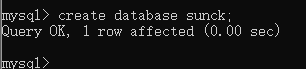
创建完成之后在DATABASES中进行改动

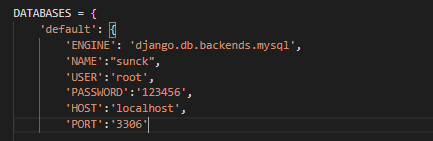
格式:
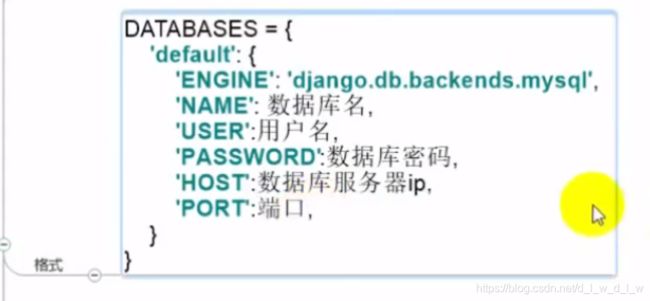
创建DJango的第一个项目
第一步、先在合适的位置创建目录。
然后继续输入:django-admin startproject project [z这个project的位置是项目的名称可以自定义]
Django创建应用
在一个项目中可以创建多个应用,每个应用进行一种业务处理。
1、打开cmd终端,进入01-sunck下的project目录
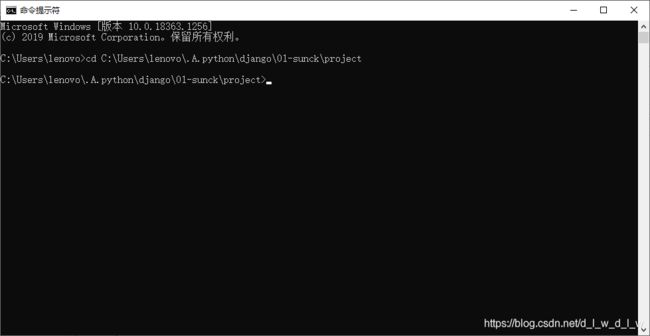
2、在终端中执行 python manage.py startapp myApp
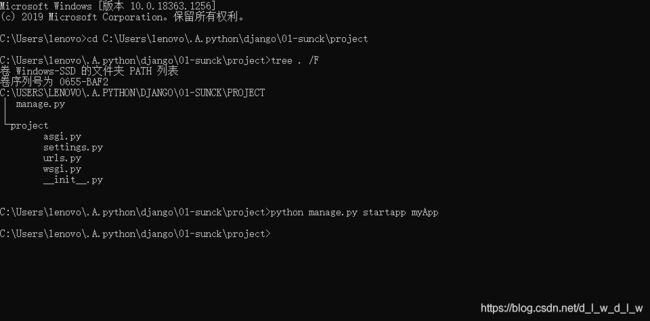
myApp目录说明
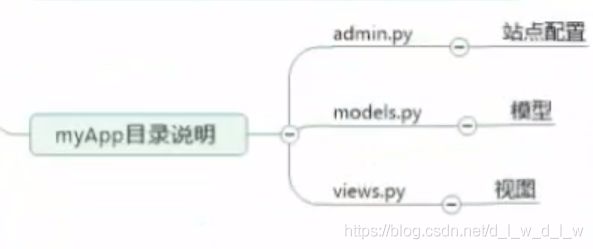
3、激活应用
在settings.py文件中将myApp应用加入到INSTALLED_APPS选项中
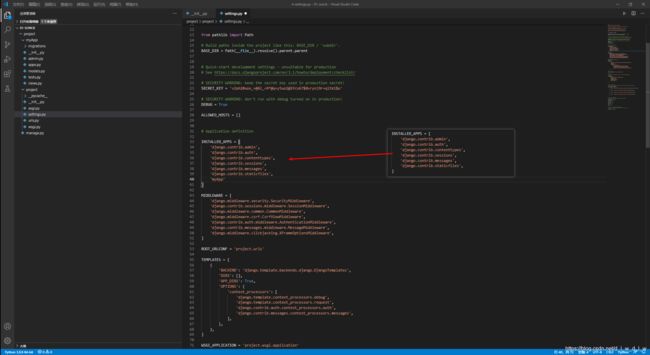
4、定义模型

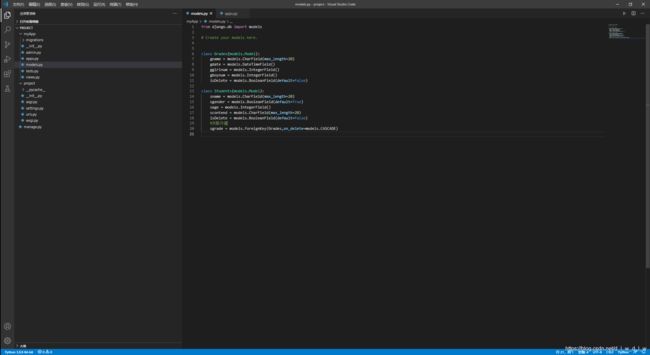
5、生成数据表

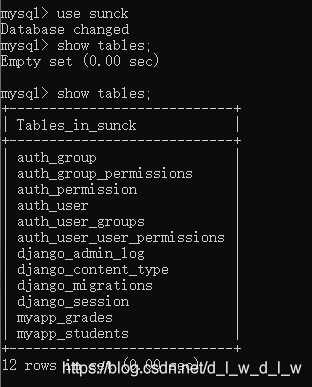
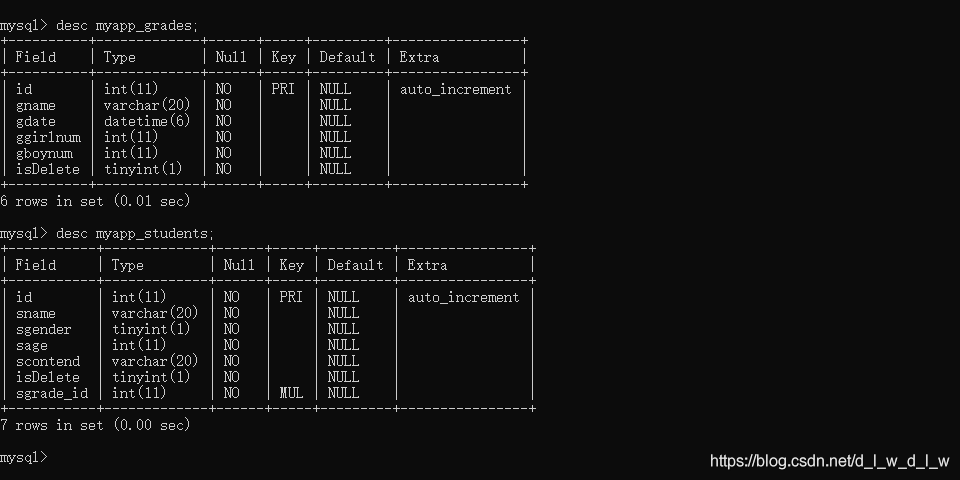

引入模块
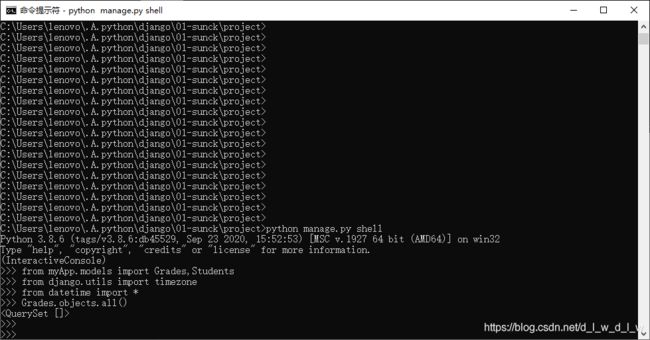
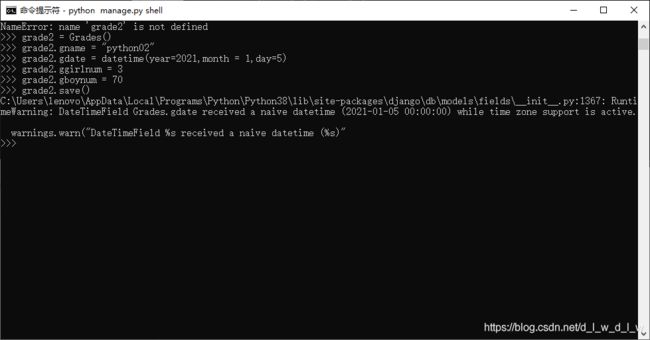
查看:(与上图操作不在同一个cmd终端中)


以管理员身份运行cmd操作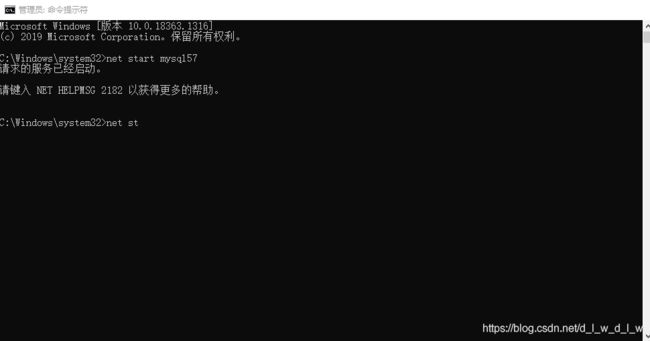
在项目所在的文件路径中操作
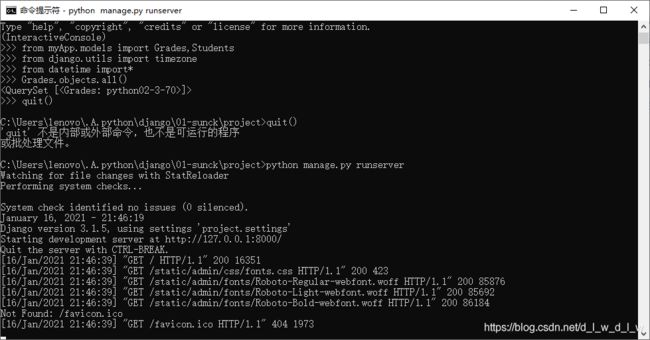
Admin站点管理

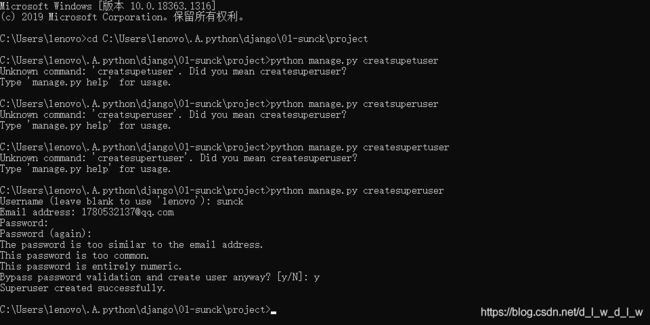
管理数据表